Historial de llamadas
Tener un registro de las llamadas realizadas a la API web es un elemento muy útil para los desarrolladores, con ellas puedes revisar a que servicio hicieron una petición, que código HTTP obtuvieron, cuando se realizó y demás información importante que puede ayudar a los desarrolladores a realizar una mejor implementación de los servicios de la plataforma, para ellos AceptaBits ofrece un apartado dedicado a este historial, tanto para el ambiente de PRODUCCION como para el ambiente SANDBOX DE PRUEBAS.
Para poder tener acceso a este historial es necesario ingresar en la sección de Gestión de API, disponible dentro de tu cuenta de AceptaBits, para ir a esta sección dirígete al pie de página (footer) y selecciona la opción Gestión de API que se encuentra en sección de Desarrolladores
O ingresan desde el siguiente enlace dando clic aquí: Gestión de API.
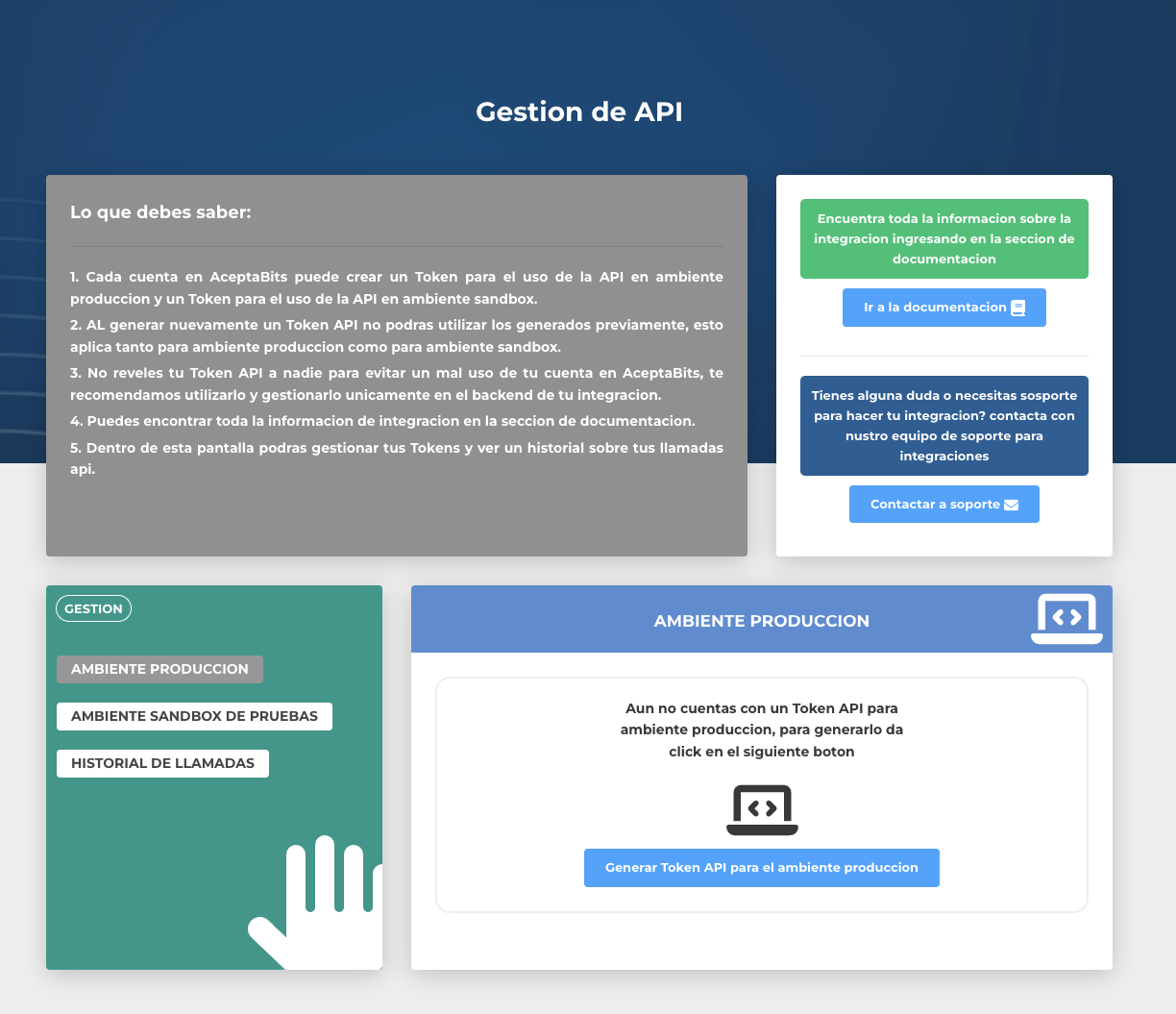
- Es necesario haber iniciado Sesión dentro de la plataforma para poder ingresar en esta sección, de lo contrario no podrás ingresar
Historial de llamadas
Una vez te encuentres dentro de Gestión de API deveras de situarte en el menú de navegación que se encuentra en la parte izquierda de la pantalla y dar clic en el botón HISTORIAL DE LLAMADAS, al hacer clic se mostrara la pantalla donde podrás revisar la información de todas las llamadas realizas:
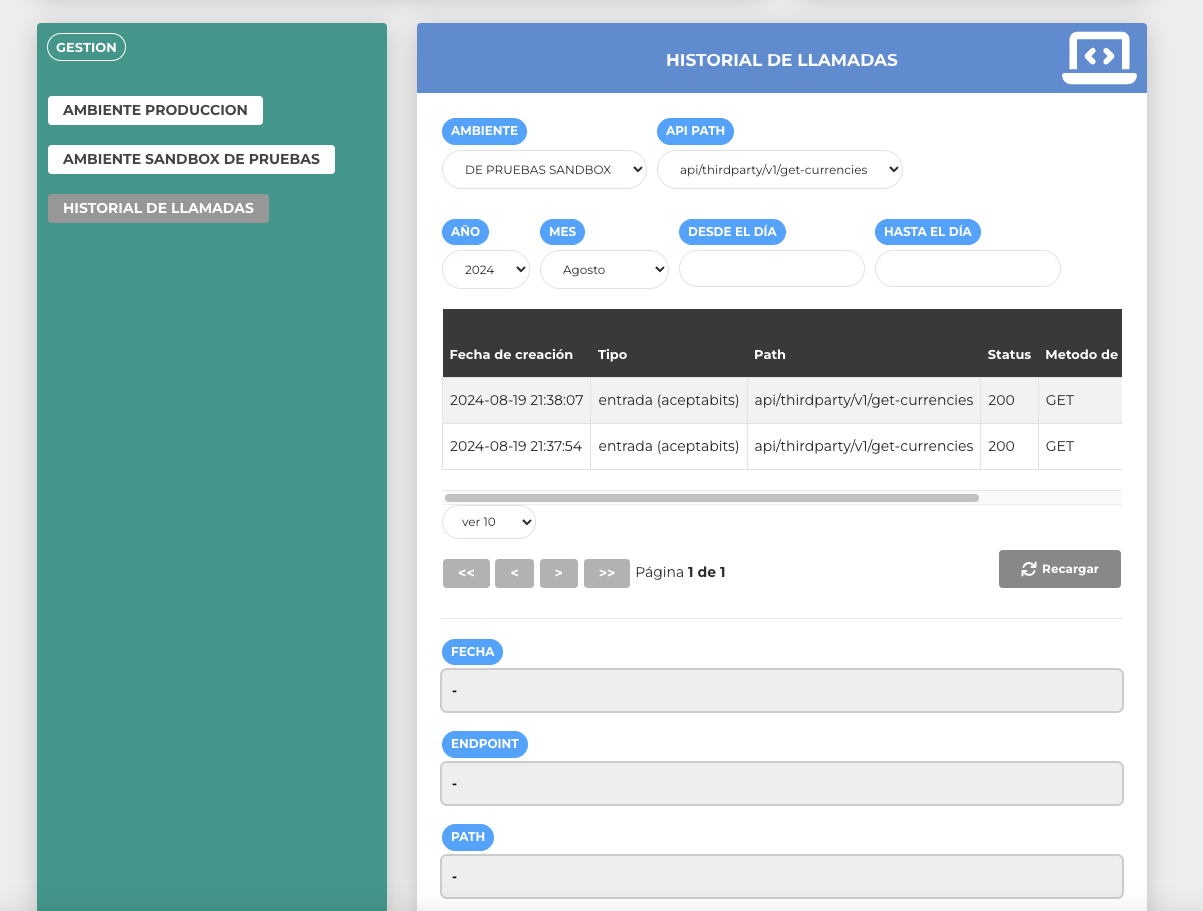
En esta pantalla encontraremos los siguientes elementos que deveras de conocer para poder entender y hacer uso de este historial.
Filtros
En la sección de Filtros podremos encontrar algunos elementos que funcionaran como un formulario de solicitud, estos elementos como su nombre indica funcionaran como filtros de búsqueda, es decir, podremos elegir ver el histórico de llamadas al ambiente producción, algún path especifico de un servicio y la fecha
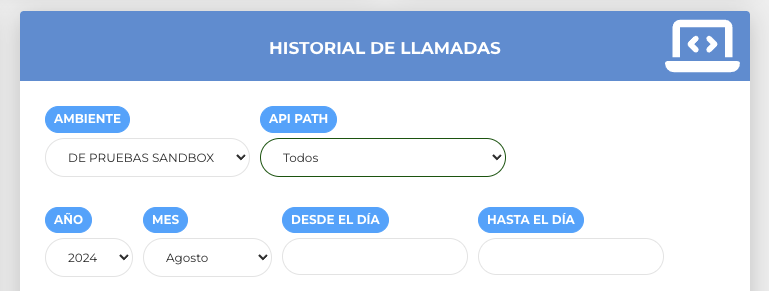
Entrando a detalle en cada uno de estos filtros tenemos lo siguiente:
Filtro AMBIENTE: Este filtro indica al desarrollador de cual ambiente quiere obtener el historial, existen dos opciones, el ambiente PRODUCCION y el ambiente SANDBOX DE PRUEBAS, no se puede obtener el histórico combinado por lo que este filtro siempre deberá de utilizar una de las dos opciones disponibles.
Filtro API PATH: Este filtro nos indica de cual servicio api queremos obtener el histórico, se mostrara el listado de servicios disponibles siempre haciendo uso del path raíz de la petición utilizando la siguiente estructura:
api/thirdparty/v1/ + el servicio que se utilizo
Por ejemplo:
api/thirdparty/v1/get-currencies
api/thirdparty/v1/get-shops
api/thirdparty/v1/add-product
api/thirdparty/v1/add-order
.
.
.
- se puede elegir uno en especial o dejar la opción Todos para que entregue el listado completo al momento de realizar la búsqueda.
- la opción llamada webhook mostrará las peticiones que se han realizado al webhook configurado tanto para el ambiente PRODUCCIÓN como para el ambiente SANDBOX DE PRUEBAS según se tenga configurado el filtro AMBIENTE, al seleccionar esta opción se mostraran únicamente las peticiones de tipo salida (webhook) (como observación, estas peticiones tienen marcado diferentes path como por ejemplo payment y complete, esto se debe al tipo de notificación que se envió al webhook, para saber más acerca del tipo de información que se envía por webhook ingresa en la sección Datos enviados al Webhook para órdenes).
Filtros AÑO Y MES: Estos filtros nos indicaran el mes y año en los cuales queremos realizar la búsqueda, no es posible mostrar el histórico completo de un año por ejemplo, siempre se mostrara de un año y de un mes en específico por lo que estos filtros siempre deberán de contar con dicha información, por default se muestra el mes y año en curso.
Filtro DESDE EL DIA y HASTA EL DIA: Estos filtros son complementarios a los filtros de año y mes, aquí podrás seleccionar un periodo de tiempo en contrato entre los días del mes, por ejemplo:
- Si queremos mostrar las llamadas realizadas desde el día 10 de Junio de 2024 en adelante se deberá de ingresar en el filtro DESDE EL DIA el valor 10 y dejar vacío el filtro HASTA EL DIA (claro está que se deberá de ingresar en el filtro de año el valor 2024 y en el filtro de mes el valor junio).
- Si se queremos mostrar las llamadas realizadas desde el día 1 de junio hasta el día 10 de junio de 2024 se deberá de ingresar en el filtro HASTA EL DIA el valor 10 y dejar vacío el filtro DESDE EL DIA (claro está que se deberá de ingresar en el filtro de año el valor 2024 y en el filtro de mes el valor junio).
- Si queremos mostrar las llamadas realizadas desde el día 10 de junio hasta el día 20 de junio se deberá de ingresar en el filtro DESDE EL DIA el valor 10 y en el filtro HASTA EL DIA el valor 20 (claro está que se deberá de ingresar en el filtro de año el valor 2024 y en el filtro de mes el valor junio).
- Si queremos mostrar las llamadas realizadas únicamente el día 15 de junio se deberá de ingresar en el filtro DESDE EL DIA el valor 15 y en el filtro HASTA EL DIA el valor 25 (claro está que se deberá de ingresar en el filtro de año el valor 2024 y en el filtro de mes el valor junio).
Como podemos observar el filtrado es bastante sencillo en cuanto a su estructura de búsqueda se refiere, todos los filtros aplican de la misma manera tanto en el ambiente PRODUCCION como en el ambiente SANDBOX DE PRUEBAS.
Lista de llamadas realizadas
Aquí encontraremos una tabla donde se mostraran las llamadas realizadas una vez aplicados los filtros, el listado siempre se mostrara de manera descendente utilizando la fecha en la que se realizó al petición, es decir, siempre se mostraran primero las llamadas más recientes y a medida que nos alejamos en la paginación se mostraran las más antiguas.
Por default se muestran 10 elementos por página, pero es posible cambiar el número de elementos por p�ágina cambiando la opción ver 10 por otra de las disponibles, esta opción se encuentra en la parte inferior de la tabla justo arriba de los botones de paginación, las opciones que podrás elegir son las siguientes:
- ver 5
- ver 10
- ver 25
- ver 50
- ver 100
También encontraremos un botón con el nombre Recargar, la función de este botón es volver a cargar el listado, toma de referencia los filtros que tengas ingresados y reiniciar la paginación desde la pagina 1.
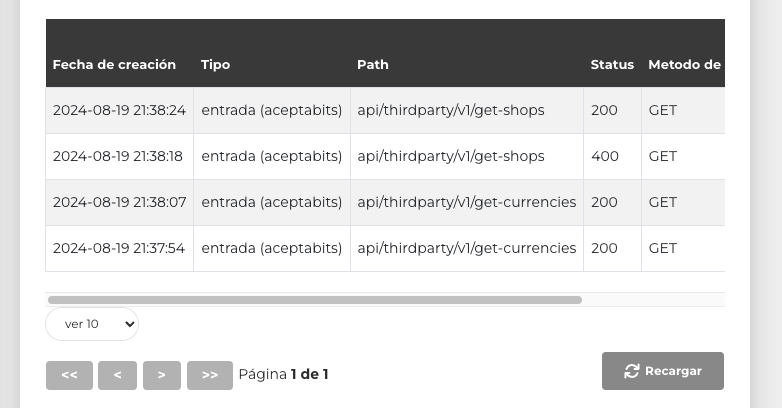
Los elementos de la tabla muestran solo una porción de la información, para ver a detalle una llamada deveras de seleccionar el elemento en la tabla dando clic, al hacerlo se mostrara el detalle de la llamadas en la parte inferior de la pantalla.
Detalles de una llamada
Aquí podemos encontrar el detalle completo de una llamadas, esta información se obtiene al hacer clic en alguno de los elementos mostrados en la tabla Lista de llamadas realizadas que se explicó en el punto anterior, por default estos detalles estarán vacíos hasta que se seleccione una llamada de la lista.
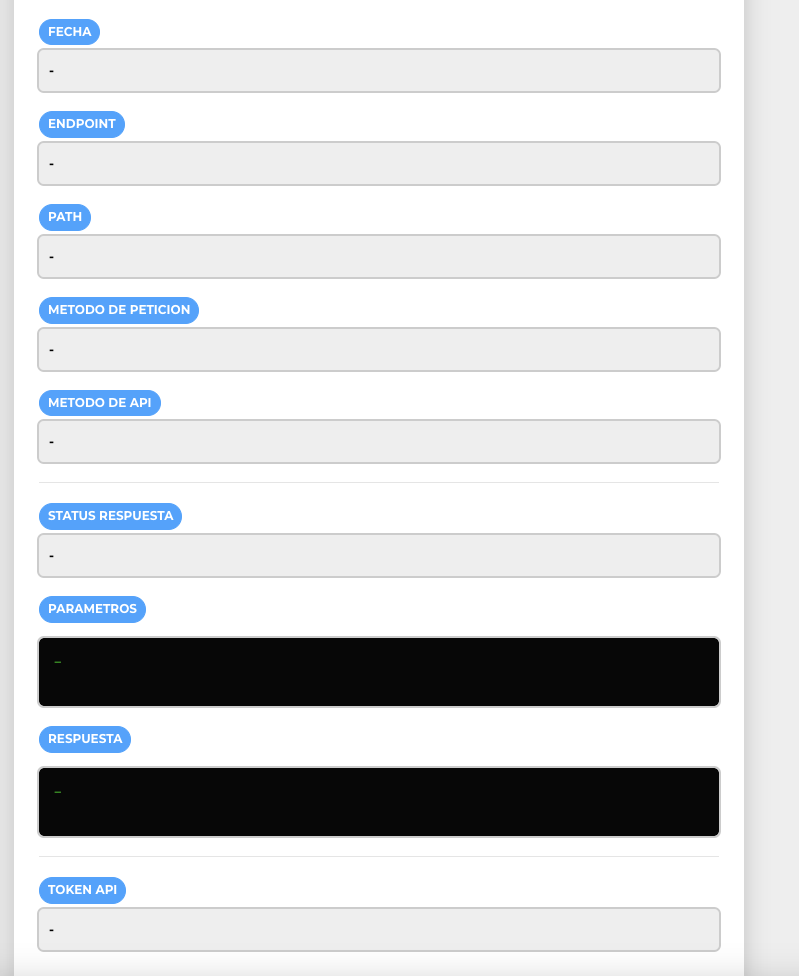
Una vez que una llamada se ha seleccionado de la lista se mostrara a detalle la información, dicha información contendrá los siguientes elementos:
FECHA UTC: Aquí se mostrara la fecha en la que se realizó la llamada, la fecha se muestra en formato UTC.
FECHA: Aquí se mostrara la fecha en la que se realizó la llamada, la fecha se muestra en formato AAAA-MM-DD HH:MM:SS (la zona horario mostrada es America/Mexico_City)
ENDPOINT: Aquí se muestra la url completa de la llamada.
PATH: Aquí se muestra el path del servicio que se consumió por ejemplo: api/thirdparty/v1/add-order.
METODO DE PETICION: Aquí se muestra el método de petición HTTP que se utilizó al momento de realizar la llamada.
METODO DE API: Aquí se muestra el método de petición HTTP del servicio consumido (aquí puede cambiar si es que se ha utilizado la sobreescritura del método de petición HTTP)
Por ejemplo, el servicio get-currencies utiliza el método de petición GET, sin embargo, al utilizar la sobreescritura del método de petición HTTP se puede realizar la llamada utilizando el método HTTP POST y enviando el parámetro _method con el valor GET, cuando esto sucede y tomando este ejemplo tendríamos que:
METODO DE PETICION tendría el valor POST mientras que METODO DE API tendría el valor GET, cuando no se utiliza la sobreescritura del método de petición HTTP, tendríamos el valor GET tanto en METODO DE PETICION como en METODO DE API.
Para más información acerca de la sobreescritura del método de petición HTTP consulta la sección Sobreescritura del método HTTP y la sección de ejemplos Ejemplos.
STATUS RESPUESTA: Aquí se muestra el código de respuesta HTTP de la llamada, por ejemplo 200 para las llamadas exitosas o el 400 para las llamadas que resultaron con algún error.
PARAMETROS: Aquí se muestra el listado de parámetros enviados en la llamada en formato json, si no se envían parámetros se mostrara vacío, para el caso del parámetro file que se envía cuando se da de alta una tienda y se quiere agregar su logotipo, este se mostrara como file = json vacio, más no significa que no se haya enviado nada, simplemente se muestra que si se envió el parámetro file.
RESPUESTA: Aquí se muestra la respuesta obtenida por la llamada en formato json.
TOKEN API: Aquí se muestra el Token API que se utilizó en el header de autorización.
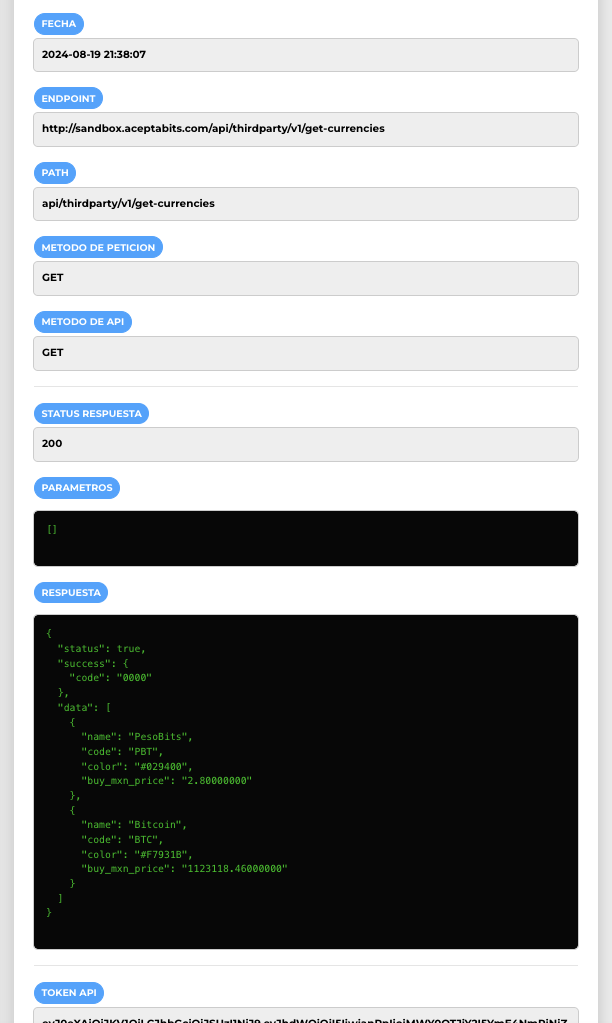
Como podemos observar esta herramienta será de gran ayuda para los desarrolladores, al brindarles un panorama amplio acerca de todas las llamadas que realicen a los servicios del API web de AceptaBits tanto para el ambiente PRODUCCION como para el ambiente SANDBOX DE PRUEBAS.
Para finalizar como nota importante a tener en cuenta, el historial tiene una duración de 6 meses, es decir, las llamadas registradas en el historial para su consulta que tengan una antigüedad de 6 meses se irán eliminando, por ejemplo, si realizaste una petición api el día 01 de octubre de 2024 entonces estará disponible para poder consultarla hasta el día 01 de abril de 2025, llegando a esa fecha será eliminada del historial de llamadas
Si tienes alguna duda recuerda que siempre puedes contactar con el equipo de soporte para desarrolladores ingresando en el siguiente enlace: Soporte para desarrolladores.